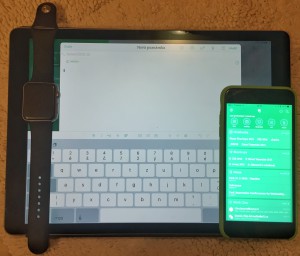Evernote jsem začal používat v roce 2008 a od té doby je pro mne nepostradatelným pomocníkem. Zjednodušeně se dá říct, že slouží jako můj univerzální digitální archiv, do kterého ukládám všechny poznámky, emaily, dokumenty a fotografie, které chci mít zařazené jako součást projektu či jiného kontextu. Na iPadu Pro funguje prostě skvěle. Mám zaplacenou prémiovou verzi, díky čemuž mohu nastavit řadu věcí. Zde je pár tipů, které mi pomáhají s ním pracovat pohodlněji.
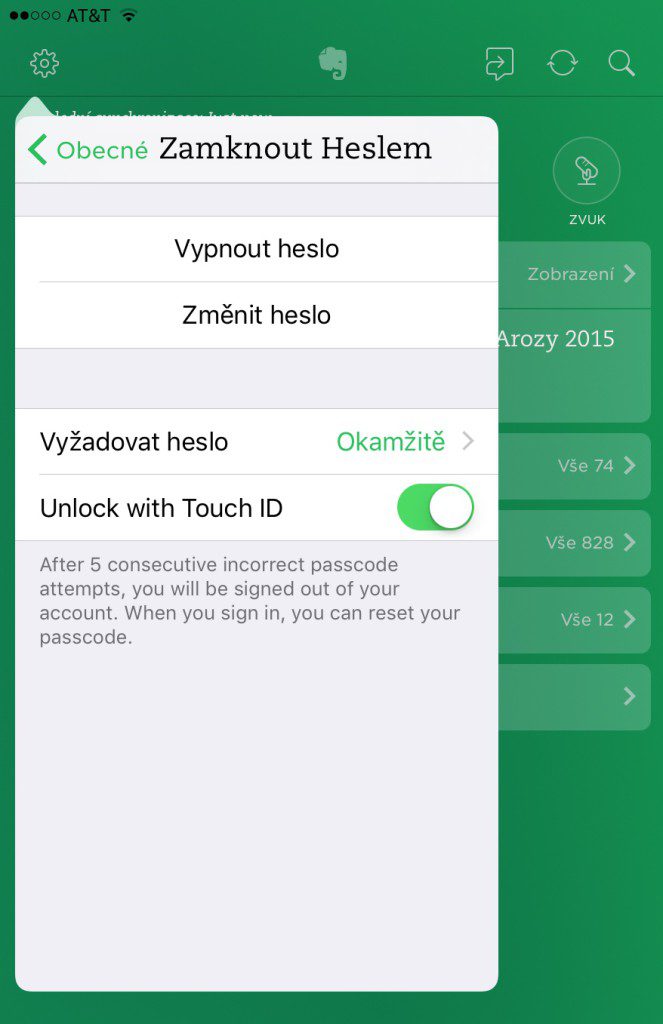
TOUCHID PRO VĚTŠÍ BEZPEČNOST
Jednou z výhod Evernote je možnost zabezpečit přístup do archivu heslem. Zadávání hesla na veřejnosti je ale bezpečnostní riziko a minimálně já do aplikace přistupuji několikrát denně. Proto jsem opravdu rád, že jde využívat pro odemčení Evernote TouchID. Otisk prstu je rychlý, relativně bezpečný způsob, jak zvýšit bezpečnost dat. Nastavení najdete v Nastavení Evernote – Obecné – Passcode Lock.

PŘIZPŮSOBTE SI MENU EVERNOTE
Každý uživatel je jiný a Evernote je velice přizpůsobivý. Já osobně preferuji organizaci pomocí Zápisníků a v podstatě nepoužívám Štítky. Jiní uživatelé mají zase jiné preference. Proto je dobré si sáhnout do Nastavení Evernote – Customize Home Screen. Zvolit si můžete barvu menu a hlavně co v menu má být zobrazeno, co skryto a v jakém pořadí. Je to drobnost, ale mně osobně šetří spoustu času.
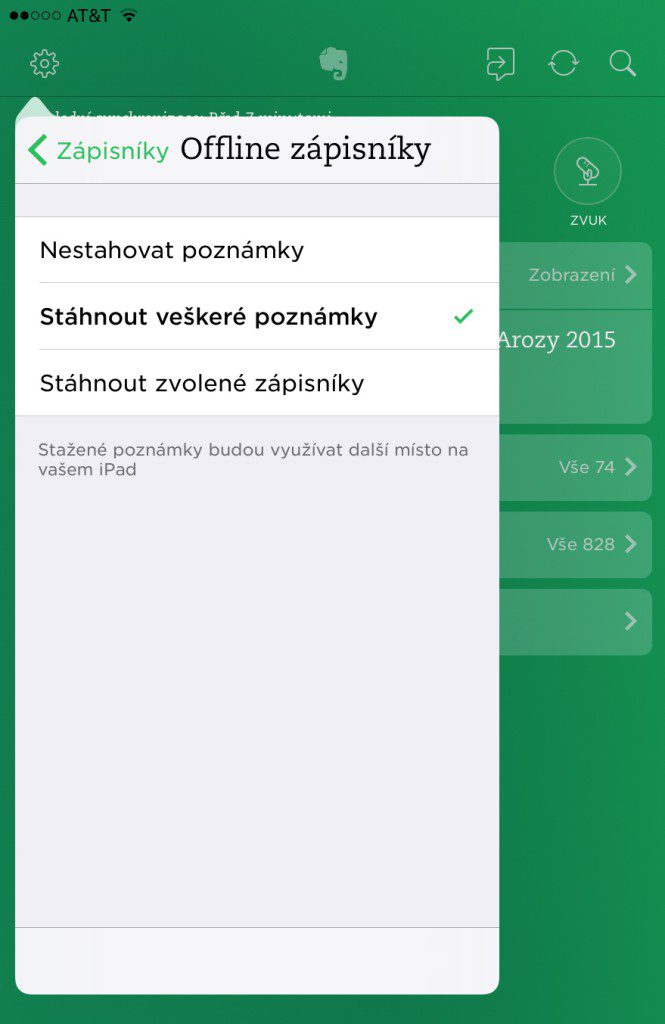
NASTAVENÍ OFFLINE ZÁPISNÍKŮ
Pokud pracujete s aplikací často jako já, doporučuji nastavit, které Zápisníky chcete mít v iPadu Pro k dispozici i v okamžiku, kdy nejste online. Díky tomu, že mám 128 GB verzi iPadu, a zároveň udržuji celkem slušný pořádek v archivu, mám zapnuto stahování všech poznámek. Pokud máte problémy s dostatkem místa v iPadu, můžete stahovat pouze vybrané Zápisníky, které potřebujete nejčastěji.
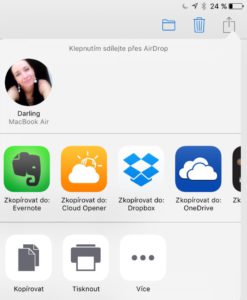
ODESÍLEJTE DOKUMENTY PŘES SDÍLENÍ
Nejčastěji dopravuji data do Evernote přeposláním emailu. Je to praktické, jednoduché a většina informací ke mně přichází přes email. Nicméně přechodem na iPad Pro jsem začal mnohem intenzivněji vkládat dokumenty do archivu pomocí tlačítka Sdílet. Funguje například v iCloud Drive aplikaci, ale Evernote najdete i v kontextovém menu u příloh emailů, v galerii obrázků a na mnoha dalších místech. Pokud vám Evernote v menu chybí, použijte tlačítko více a zkontrolujte, jestli není jen vypnutý.
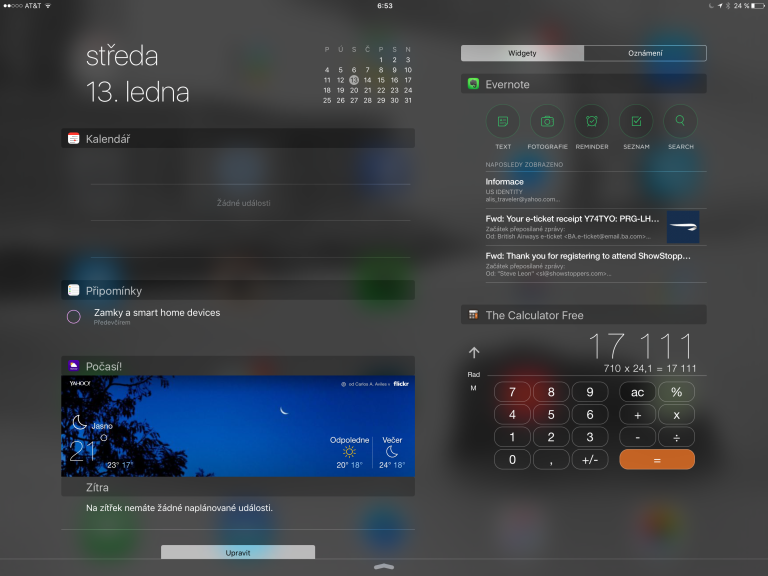
WIDGET V NOTIFIKAČNÍM CENTRU
Pro rychlé zadávání poznámek jsem se naučil používat widget Evernote v notifikačním centru a občas dokonce použiji i aplikaci v AppleWatch. Widget mi ale připadá většinou praktičtější, protože mám pohodlnější kontrolu nad tím, co a kam vkládám. Stačí si otevřít notifikační centrum (panel vytahovaný z horní hrany displeje), zvolit tlačítko Upravit a zapnout si widget.
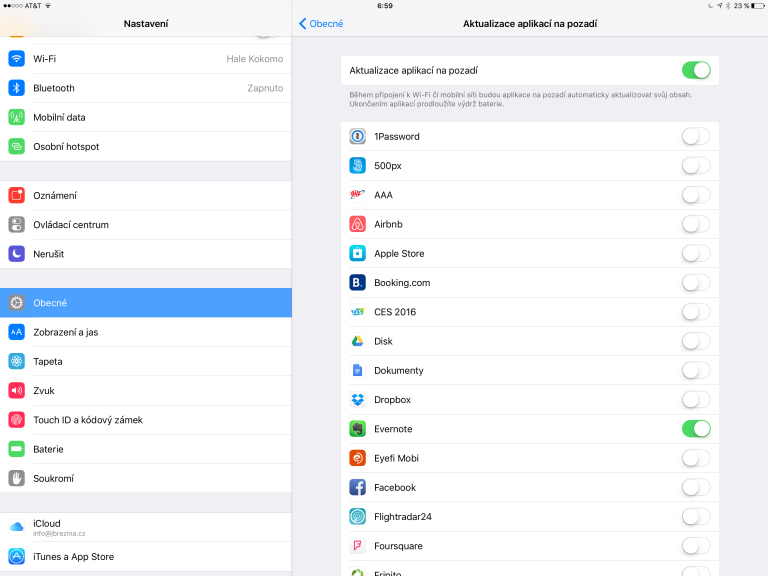
AKTUALIZACE NA POZADÍ
Protože aplikaci používám opravdu intenzivně a spoléhám na to, že v něm vždy najdu i ty nejaktuálněji vložené informace, dostal ode mě nejvyšší prioritu. To znamená, že má povolen přenos dat přes mobilní data a zároveň i aktualizaci na pozadí. První najdete v Nastavení iOS – Mobilní data, druhé v Nastavení iOS – Obecné – Aktualizace aplikací na pozadí.
Chcete vědět o iPadech a iOS víc? Přijďte na moje kurzy: